آئی ٹیونز نے بلاشبہ اس انداز میں انقلاب برپا کردیا ہے کہ لوگ انٹرنیٹ پر قانونی طور پر موسیقی خریدتے ہیں۔ 2003 میں ، ایپل نے ونڈوز کے لئے ایک ورژن جاری کرکے پروگرام کو زیادہ صارفین کے لئے قابل رسائی بنایا۔ تب سے ، یہ پلیٹ فارم کے لئے سب سے مشہور میوزک سافٹ ویئر بن گیا ہے۔ بہت سے لوگ اپنے میوزک لائبریریوں کا نظم و نسق کرنے اور میڈیا ایپل فائلوں کو اپنے ایپل ڈیوائسز کے ساتھ ہم آہنگ کرنے میں موثر سمجھے ہیں۔
تاہم ، ایسے صارفین ہیں جنہوں نے شکایت کی ہے کہ وہ ونڈوز 10 پر آئی ٹیونز انسٹال نہیں کرسکتے ہیں۔ پروگرام کو اپ ڈیٹ یا انسٹال کرتے وقت ، انھیں مندرجہ ذیل خرابی والے پیغامات درپیش ہیں:
- "اس ونڈوز انسٹالر پیکیج میں ایک مسئلہ ہے۔ اس انسٹال کو مکمل کرنے کے لئے درکار پروگرام نہیں چلایا جاسکا۔ اپنے سپورٹ اہلکاروں یا پیکیج فروش سے رابطہ کریں۔
- "اس ونڈوز انسٹالر پیکیج میں ایک مسئلہ ہے۔ توقع کے مطابق سیٹ اپ کے حصے کے طور پر چلانے والا ایک پروگرام ختم نہیں ہوا۔ اپنے سپورٹ اہلکاروں یا پیکیج فروش سے رابطہ کریں۔
اس وجہ سے کہ آپ ونڈوز 10 پر آئی ٹیونز انسٹال کیوں نہیں کرسکتے ہیں
- ایپل سوفٹ ویئر سے متعلق اپ ڈیٹ نہیں
- غلط یا بار بار چلنے والی سسٹم فائلیں
- غلطی سے ونڈوز انسٹالر رجسٹرڈ
میں ونڈوز 10 پر آئی ٹیونز کیسے انسٹال کروں؟
زیادہ تر معاملات میں ، یہ غلطیاں انسٹالیشن کے عمل میں خرابی یا ایپل سوفٹ ویئر سے مطابقت نہیں رکھنے کی وجہ سے ہوتی ہیں۔ لہذا ، یہ یقینی بنانے کے لئے نیچے دی گئی ہدایات پر عمل کرنا ضروری ہے کہ آپ پروگرام کو صحیح طریقے سے انسٹال کر رہے ہیں:
- اگر آئی ٹیونز چل رہی ہیں تو ، اسے مکمل طور پر بند کرنا یقینی بنائیں۔
- آئی ٹیونز ہیلپر کو ونڈوز کے آغاز کے ساتھ بوٹ ہونے سے روکیں۔
- اپنے کمپیوٹر سے منسلک ایپل کے آلات منقطع کریں۔
- چیک کریں کہ آیا آپ کا کمپیوٹر ونڈوز 10 کا 64 بٹ یا 32 بٹ ورژن چل رہا ہے۔ مطابقت بخش آئی ٹیونز انسٹالر ڈاؤن لوڈ کرنا یقینی بنائیں۔
- آئی ٹیونز انسٹالر کو اپنی ہارڈ ڈسک میں محفوظ کریں۔
- آئی ٹیونز انسٹالر پر دائیں کلک کریں اور پھر بطور ایڈمنسٹریٹر چلائیں کو منتخب کریں۔
- اگلا پر کلک کریں ، پھر انسٹال منتخب کریں۔
سسٹم فائلوں کو کیسے صاف کریں
کچھ صارفین نے اطلاع دی ہے کہ ونڈوز کی غلطی 193 نے انہیں آئی ٹیونز کی تنصیب کا عمل مکمل کرنے سے روکا تھا۔ اگر یہ معاملہ ہے تو ، آپ کو ان مخصوص فائلوں کی تلاش کرنی ہوگی جن کی وجہ سے پریشانی ہوئی ہے اور انھیں ریسکل بن کی طرف گھسیٹیں۔ ذیل میں دی گئی ہدایات پر عمل کریں:
- اس راستے پر چلیں: سی: \ ونڈوز \ سسٹم 32
- درج ذیل فائلوں کو تلاش کریں اور انہیں ریسکل بن میں گھسیٹیں۔
msvcp100.dll
msvcp120.dll
msvcp140.dl
msvcr100.dll
msvcr120.dll
vcruntime140.dll
اس بات کو یقینی بنائیں کہ آپ صرف ان فائلوں کو گھسیٹیں جو ہماری مذکورہ بالا فائلوں سے بالکل مماثل ہیں۔ اس فولڈر سے کوئی دوسری فائلیں نہ ہٹائیں۔
- کنٹرول پینل پر جائیں۔
- پروگرامز پر کلک کریں اور پھر پروگرامز اور خصوصیات کو منتخب کریں۔
- ایپل ایپلیکیشن سپورٹ کے 64 بٹ اور 32 بٹ ورژن کی مرمت کریں۔
- آئی ٹیونز کھولیں اور چیک کریں کہ آیا غلطی ٹھیک ہوگئی ہے۔
- اگر غلطی برقرار رہتی ہے تو ، پروگرام کو دوبارہ انسٹال کرنے کی کوشش کریں۔
پرو ٹپ: آپ یہ بھی یقینی بنا سکتے ہیں کہ بار بار ، خراب شدہ یا خراب فائلوں سے سسٹم رجسٹری کو آزاد کرکے آئی ٹیونز انسٹال کریں گی۔ رجسٹری فائلوں کی صفائی کے زیادہ آسان اور موثر طریقہ کے ل we ، ہم مشورہ دیتے ہیں کہ آزلوگکس رجسٹری کلینر جیسے قابل اعتماد ٹول کا استعمال کریں۔ صرف ایک کلک سے ، آپ غلطی کو ٹھیک کرسکتے ہیں اور بہتر کمپیوٹر رفتار اور کارکردگی سے بھی لطف اٹھا سکتے ہیں۔
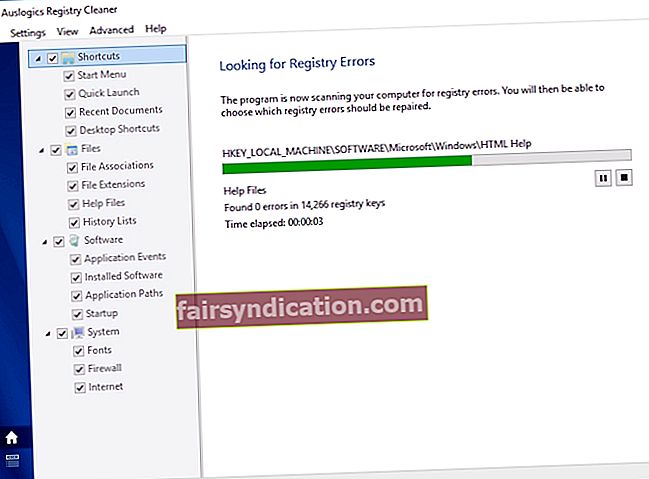
آئی ٹیونز ونڈوز انسٹالر کو صحیح طریقے سے رجسٹر کرنے کا طریقہ
آپ ونڈوز کے لئے آئی ٹیونز انسٹالر کو رجسٹر کرنے کی کوشش کر رہے تھے تو ایک غلطی ہوسکتی ہے۔ اگر یہ معاملہ ہے تو ، آپ کو پروگرام کو دوبارہ رجسٹر کرنے کی کوشش کرنی ہوگی۔ اس کے بعد ، آپ دوبارہ آئی ٹیونز انسٹال کرنے کی کوشش کر سکتے ہیں۔ دوبارہ اندراج کے اقدامات یہ ہیں:
- اپنے کی بورڈ پر ، ونڈوز کی + R دبائیں۔
- "msiexec / unreg" (کوئی قیمت نہیں) ٹائپ کریں اور پھر انٹر کو دبائیں۔
- ونڈوز کی + R دبائیں۔
- "msiexec / regserver" ٹائپ کریں اور پھر انٹر کو دبائیں۔
کچھ ایسے صارفین ہیں جنہوں نے اطلاع دی ہے کہ وہ اپنے آئی ٹیونز پر ویڈیو فائلیں نہیں چلا سکتے ہیں۔ ویڈیو کارڈ ڈرائیور کو اپ ڈیٹ کرکے اس مسئلے کو حل کیا جاسکتا ہے۔ آپ اسے صنعت کار کی ویب سائٹ پر جاکر اور تازہ ترین ورژن ڈاؤن لوڈ کرکے دستی طور پر کرسکتے ہیں۔ تاہم ، یہ وقت طلب ہے۔ اس کے علاوہ ، آپ کو متضاد ڈرائیور ورژن ڈاؤن لوڈ کرنے کا خطرہ بھی ہوسکتا ہے۔
اسی طرح ، ہم آپ کو مشورہ دیتے ہیں کہ ایک قابل اعتماد ٹول استعمال کریں جیسے آلوگکس ڈرائیور اپڈیٹر۔ یہ پروگرام آپ کے ڈرائیوروں کو خود کار طریقے سے جدید تجارتی تجویز کردہ ورژن میں تازہ کرے گا۔ اس طرح ، آپ اپنے کمپیوٹر کی رفتار اور کارکردگی کو بڑھاتے ہوئے آئی ٹیونز سے حاصل ہونے والے زیادہ سے زیادہ فوائد حاصل کرسکتے ہیں۔
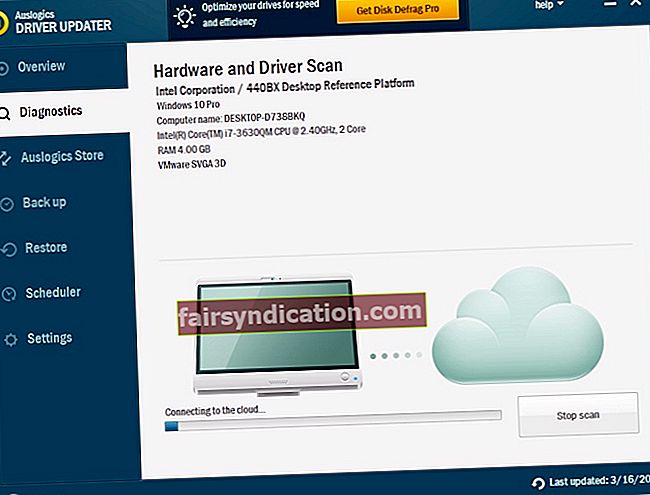
کیا آپ کے پاس اس مسئلے کو حل کرنے کے لئے اور بھی تجاویز ہیں؟
ہمیں ذیل میں تبصرے میں بتائیں!









